- Na tela de aplicativos de seu aparelho com sistema Android, acesse E-mail
- Preencha seus dados e toque em Próxima:
- [Digite o endereço completo do seu e-mail UOL]
- [Digite sua senha]
- Em seguida, selecione a opção IMAP
- Preencha as Configurações de entrada do servidor:
- Nome de usuário: [digite o endereço completo do seu e-mail BOL]
- Senha: [digite sua senha]
- Servidor IMAP: imap.uol.com.br
- Porta: 993
- Tipo de segurança: SSL ou SSL/TLS
- Selecione Próxima
- Agora preencha as informações de envio em Configurações de servidor enviadas:
- Servidor SMTP: smtps.uol.com.br
- Porta: 587 (ou 465)
- Tipo de segurança: Nenhum (caso tenha preenchido "465" acima, escolha a opção SSL/TLS)
- Marque o campo Requer login.
- Nome de usuário: [digite o endereço completo do seu e-mail UOL]
- Senha: [digite sua senha]
- Selecione Próxima
- Escolha as opções para frequência de atualização e notificação de acordo com as suas preferências e depois selecionePróxima
- Em seguida, em algumas versões do Android, você poderá definir uma cor para identificar a conta no sistema, depois de alterar a cor, selecione Avançar
- Forneça um nome à conta e escolha com qual nome no campo de remetente serão enviadas suas mensagens em Configurar e-mail ou Configuração da conta:
- Dar nome a esta conta (opcional): [digite seu e-mail ou a descrição que desejar]
- Seu nome (exibido nas mensagens enviadas): [digite o nome que você quer que apareça quando você enviar mensagens]
- Selecione Concluído ou Próxima
- Depois é só aguardar a sincronização inicial e pronto! Seu aparelho com Android está configurado para ler e enviar e-mails com sua conta.
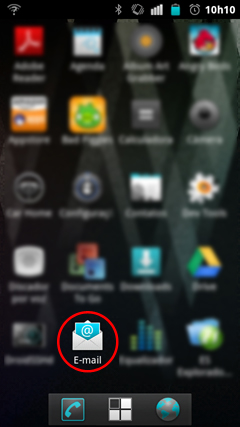
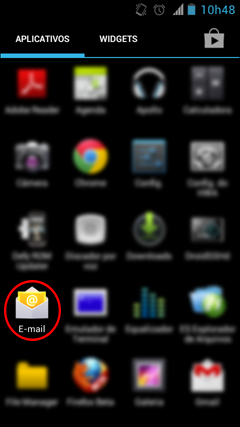
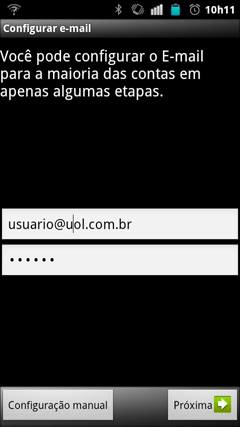
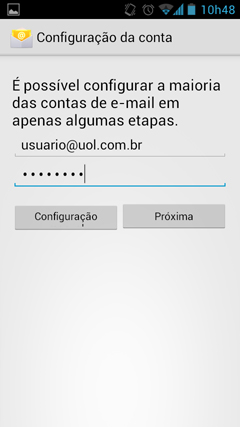
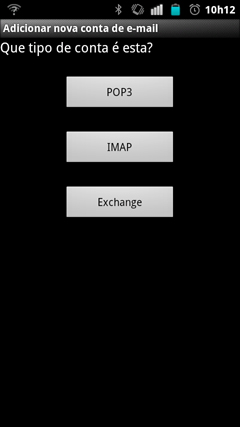
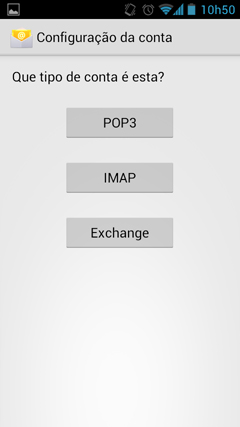
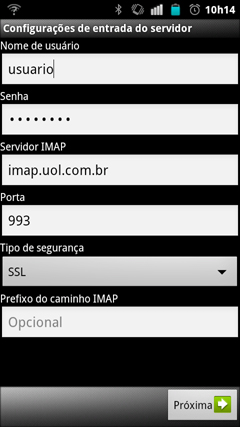
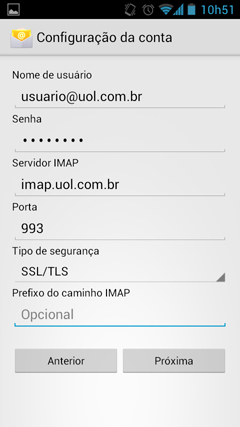

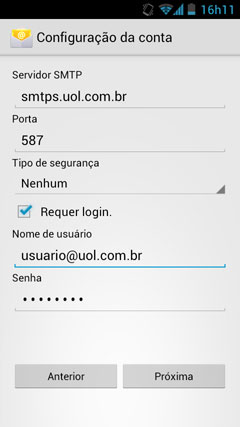
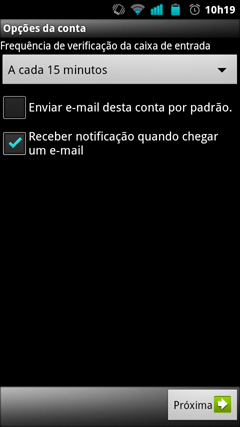
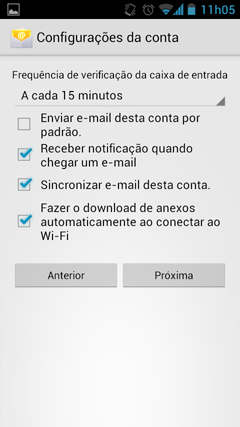
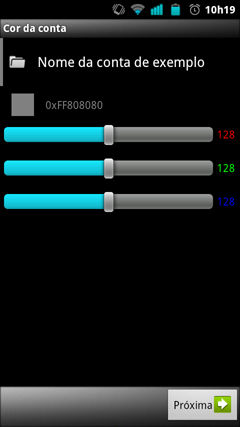
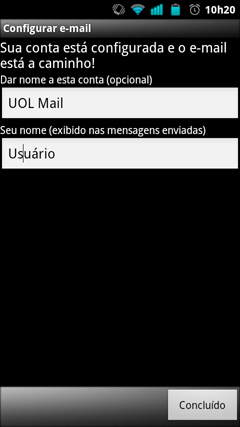
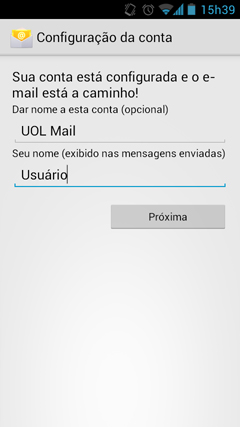
Fonte: SAC UOL

Nenhum comentário:
Postar um comentário